Actualizările mai noi de sistem de operare pentru telefoanele dvs. Android ar trebui să aducă noi funcții și remedieri de erori. Dar nu este întotdeauna cazul. Uneori, o actualizare poate aduce mai multe bug-uri decât a avut versiunea anterioară. Sau, mai rău, actualizarea poate chiar rupe funcțiile care au funcționat foarte bine în versiunile anterioare de Android de pe dispozitivul dvs..
Acestea sunt câteva dintre ocaziile în care puteți decide să downgradați dispozitivul la o versiune mai veche a dispozitivului Sistem de operare, mai ales atunci când versiunea mai veche a funcționat perfect pe dispozitivul dvs..
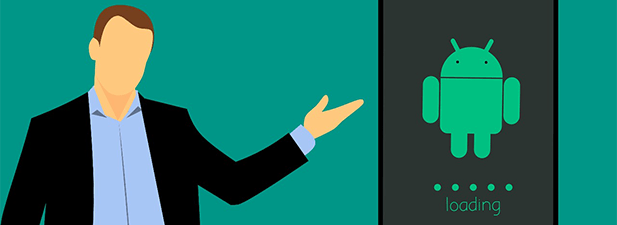
Spre deosebire de dispozitivele iOS, este complet posibilă obțineți un dispozitiv Android la o versiune mai veche a sistemului de operare. Mulți dintre producători au instrumente proprii pentru a vă ajuta.
Descărcarea telefoanelor Android Samsung folosind Odin
Dacă aveți un telefon Samsung Android, doresc să downgrade, ai noroc. Telefoanele Samsung sunt câteva dintre puținele telefoane care pot fi ușor reduse cu o versiune mai veche a sistemului de operare.
Tot ce ai nevoie este accesul la un computer și poți să-ți descarci dispozitivul.
Descărcați o versiune mai veche a firmware-ului de stoc pentru dispozitivul dvs. și salvați-l pe computer. O simplă căutare Google vă va ajuta să o găsiți. Descărcați, de asemenea, instrumentul flash Odin de pe computer.
Extrageți fișiere atât din firmware-ul de stoc, cât și din Odin și lansați instrumentul Odin. Faceți clic pe butonul PDAdin instrument și selectați fișierul de firmware extras.
Deselectați opțiunea Repartițiedin instrument. Bifează atât Rebootare automatăcât și F. Opțiunile Reset Timedin instrument.
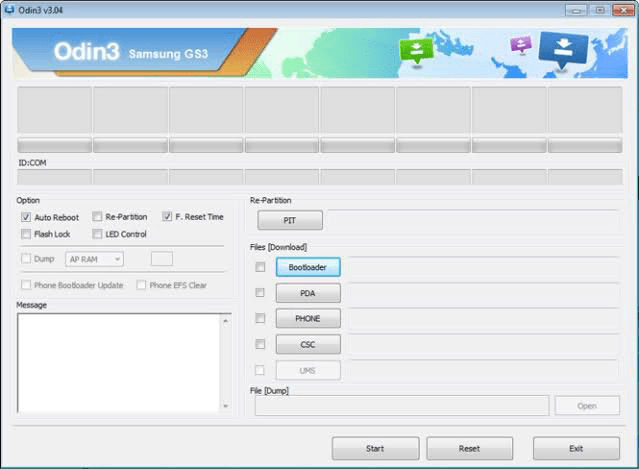
Opriți dispozitivul. Apăsați și mențineți apăsat butoanele Volum jos, Acasăși Putereîmpreună pentru câteva secunde. Când vi se solicită, apăsați pe Volum Upși telefonul dvs. se va reporni în modul de descărcare.
Conectați telefonul la computer utilizând un cablu USB. Apoi faceți clic pe Startîn Odin și va începe să clipească fișierul de firmware din stoc pe telefon.
După ce fișierul va fi fulgerat, dispozitivul dvs. se va reporni. Când telefonul se pornește, veți fi pe mai vechi versiunea sistemului de operare Android.
Descărcarea telefoanelor Google Pixel cu Fastboot
Google vă oferă imagini din fabrică pentru dispozitivele dvs. Nexus și Pixel. Puteți flash aceste imagini pe dispozitivul dvs. pentru a reveni la o versiune mai veche a sistemului de operare Android.
Rețineți că procedura următoare va șterge toate datele de pe dispozitivul dvs..
Descărcați imagine de fabrică din versiunea dorită de pe dispozitiv de pe Google. Extrageți fișierul când s-a descărcat. De asemenea, descărcați fastboot și extrageți fișierele sale în același dosar în care ați extras fișierele de imagine.
În telefon, mergeți la Setări>Sistem>Opțiuni pentru dezvoltatoristrong>și activați deblocarea OEMși depanarea USB.
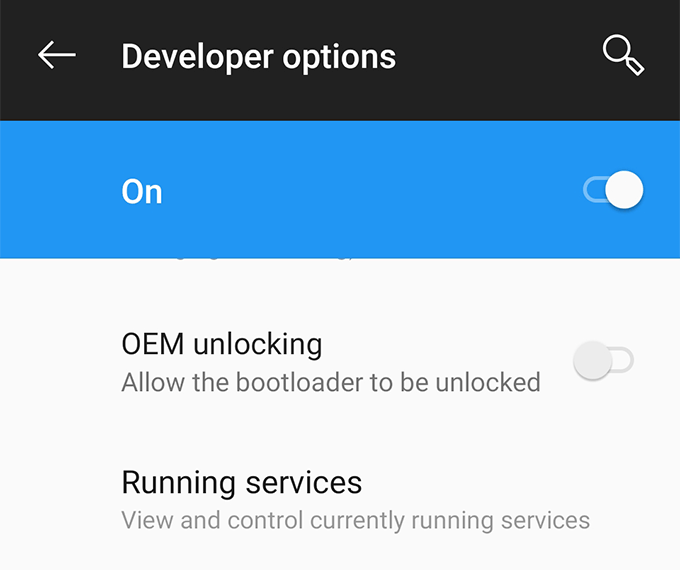
Conectați telefonul la computer cu un USB cablu. Deschideți folderul în care sunt fișierele dvs. de imagine, mențineți apăsat butonul Shift, faceți clic dreapta oriunde în gol și selectați Deschideți fereastra de comandă aici.
Tastați în urmați comanda în fereastră și apăsați pe Enter. Acesta va reporni dispozitivul în modul de încărcare.
adb reboot bootloader
Acum executați următoarea comandă pentru a debloca telefonul dvs. bootloader. Veți primi un prompt pe telefonul dvs., așa că doar acceptați acest lucru.
deblocare flashboot rapidă
Odată ce deblocarea bootloaderului, tastați în următoarea comandă pentru a începe să clipești firmware-ul de stoc pe telefon. Vor dura câteva minute.
Conectați-vă bootloader-ul executând următoarea comandă.
Blocarea rapidă a intermitentului
Porniți telefonul și veți utiliza versiunea aleasă de sistemul de operare Android de pe dispozitiv.p>
Telefoane cu Android pentru Android, cu Flashtool
Telefoanele Sony sunt, de asemenea, ușor de redus datorită utilității Flashtool. Vă permite să blițați firmware-ul de stoc pe dispozitivul dvs., ceea ce duce la reducerea dispozitivului la versiunea de firmware aleasă.
Descărcați firmware-ul de stoc pentru telefonul dvs. Sony și Flashtool pe computer. Instalați Flashtool pe computer.
Copiați fișierul firmware .ftf și lipiți-l în folderul C: \ Flashtool \ firmwares.
Lansare Flashtool, faceți clic pe pictograma Thunder din partea de sus și selectați Flashmode.
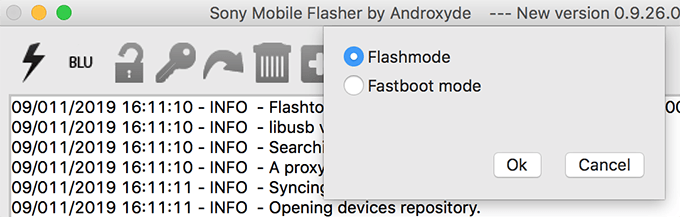
Selectați fișierul firmware pe ecranul următor, bifați toate opțiunile din secțiunea Ștergeși apăsați pe Flashîn partea de jos.
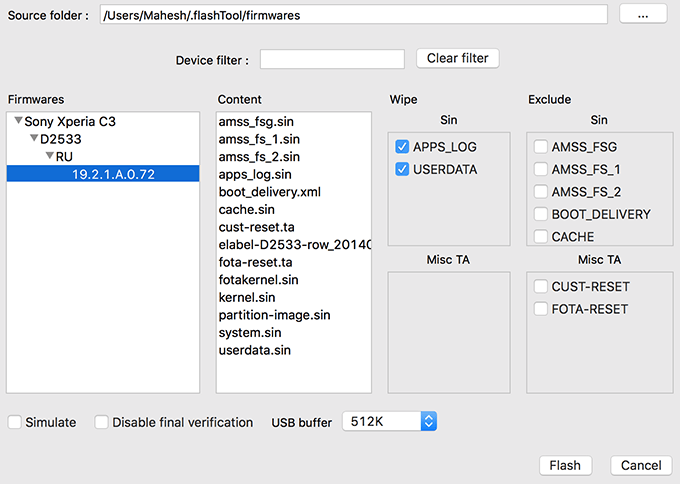
Opriți telefonul. Țineți apăsat pe volumul în josși conectați telefonul la computer cu un cablu. Instrumentul va începe automat procedura flash.
Reporniți telefonul când a fost aprins cu instrumentul.
Descărcarea telefoanelor LG Android folosind LG Flash Tool
Dacă descărcați un telefon LG, nu trebuie să rulați comenzi sau ceva de genul acesta. Pur și simplu descărcați firmware-ul de stoc și un instrument și sunteți totul setat.
Iată cum:
Descărcați ROM-ul de stoc pentru versiunea preferată de Android și LG Flash Tool pe computer.
Opriți telefonul. Conectați telefonul la computer în timp ce țineți apăsat butonul Volum susde pe telefon. Îți va reporni telefonul în modul de descărcare.
Lansați LG Flash Toolpe computer și selectați opțiunile după cum urmează. Apoi faceți clic pe opțiunea CSE Flash.
Selectați tip- CDMA
PhoneMode- DIAG
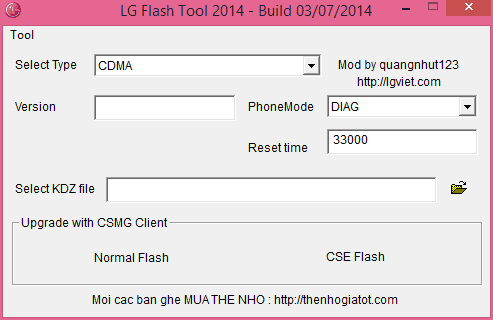
Atingeți Startîn ecranul următor.
Când vi se solicită să alegeți țara și limba dvs., nu selectați nimic și faceți clic pe OK
Când ROM-ul de stoc este aprins, telefonul dvs. va reveni la o versiune mai veche a sistemului de operare Android.
Descărcarea altor dispozitive Android
După cum puteți vedea în metodele de mai sus, procedura de a reveni la o versiune mai veche de Android necesită, de obicei, să descărcați un ROM de stoc și un instrument pentru a flash flash ROM-ul pe dispozitiv. Și când ROM-ul este aprins, vă întoarceți complet la versiunea aleasă de Android. Google. Apoi, pur și simplu încărcați fișierul ROM în instrument și sunteți gata să îl flash pe telefon.
Concluzie
Declasarea unui telefon Android înseamnă practic intermitent o versiune mai veche a sistemului de operare Android de pe dispozitiv. După ce este aprins, puteți rula aplicațiile care nu funcționează în versiuni mai noi și, de asemenea, să vă bucurați de orice altceva care s-a rupt și care nu mai funcționează în construcții Android mai noi.